你是否遇到过这种情况:老板让你统计员工数据,你按照“编号+姓名”的格式统计好后,老板突然说,只统计编号就好,你看着自己那满满一表格的数据,是不是头都大了?
这时候就用Excel的文本提取功能就可以很轻松做出来,今天就给大家分享Excel文本提取必备的三个函数,以及一个更简单的、能一分钟搞定文本提取的新方法。
 三个必备函数
三个必备函数首先是LEFT函数公式,它能从一串文字的左边开始,把你指定个数的字给提取出来。
开头讲到的那个案例,就可以用LEFT函数轻松统计出来,只需要输入=LEFT(A1:A4,5),按下回车就能一键统计出所有的员工编号。这里面A1:A4的意思是在A列里的第一行到第四行,5表示前5个字符。

如果你统计的编号在后面,那可以用RIGHT函数,它跟LEFT函数相反,是从文本的右边开始提取字符。
刚好我取的名字都是两位数,这里直接用名字举例吧。输入公式=RIGHT(A1:A4,2),即可直接提取后两位的数据。

看到这你可能会问:“那要是有三位数的名字,或者我想从中间提取数据咋办?”那就需要用到MID函数,它能从文字串中指定的地方开始,提取指定个数的字。
你直接输入公式=MID(A1:A5,7,100),就能提取从第七个字符开始,后100位的数据,MID函数在文本长度不够的时候,会自动以最长的文本进行提取。
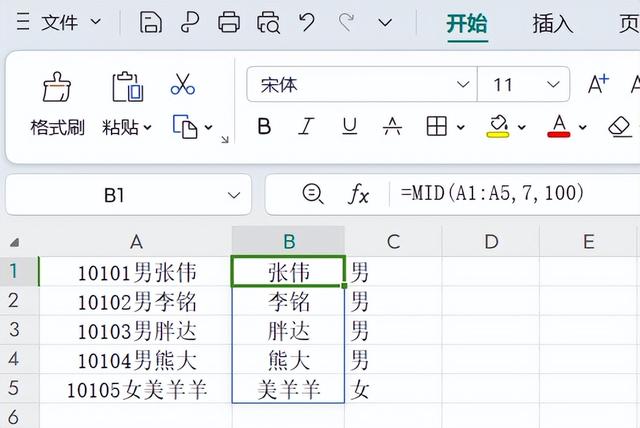
同理,想提取中间性别的数据,可以输入公式=MID(A1:A5,6,1)。
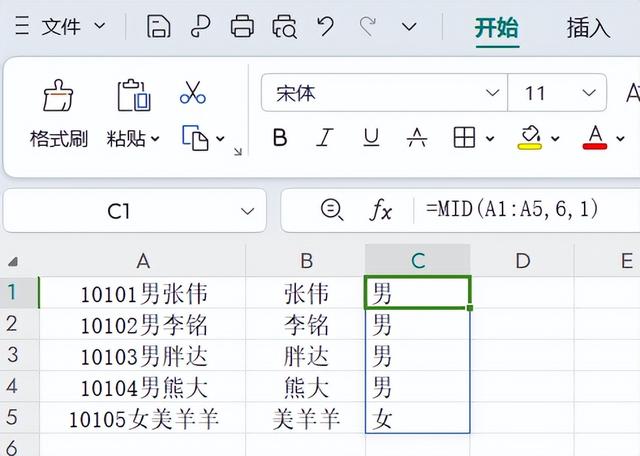
这些基本公式在处理简单的文本数据时非常有效,但在面对复杂的文本结构或需要频繁调整提取位置时,使用起来可能会稍显繁琐。
新式表格一分钟搞定这些问题不过,科技是一直在进步的,现在有更多新型表格处理工具,可以让数据处理变得更简单了。以云表平台为例,以前你用Excel函数,虽说功能强大,但得记那些语法,调参数的时候还得绞尽脑汁,脑袋累得够呛。
云表可不一样,就说提取文本这点事,根本不用记公式,轻轻用鼠标一拖,把对应功能设置好,输入数据后,用中文提问即可直接获得对应数据。

比如人事经常要用文本提取功能来提取员工数据,在云表里通过拖拽加入员工管理的功能,就无需记那些复杂函数语法,系统会自动帮你统计展示出来,这样文本提取就变相搞定了,又快又方便。

而且,云表这类新式表格的能耐不止这些,它还能跨界做管理系统。不管是小电商的订单、库存管理,还是大企业的项目全程管控、生产车间精准管理,都可以通过那种可视化的操作界面,跟搭积木似的,轻松搭出适合自己的系统。
这不但把文本提取这点小麻烦解决了,还让整个办公流程都数字化了,工作效率直接翻了好几倍。我之前帮朋友的创业公司搭了个简易客户管理系统,从搞清楚需求,到系统上线运行,没花多少时间,后面数据维护、查询也特别方便,直接看各种柱状图、条形图即可。朋友他们就能一门心思搞业务拓展,公司很快就站稳脚跟了。
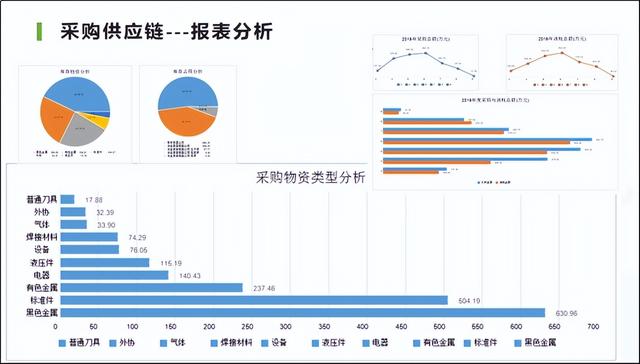
总的来说,Excel的LEFT、RIGHT、MID等函数是大家用了很久、公认好用的经典工具,云表这类新式表格呢,是革新办公体验的新力量。
把它们掌握好,犹如手握数据处理的 “倚天屠龙” 双剑,在职场江湖中无论遭遇何种数据挑战,都能从容应对、游刃有余。
要是觉得内容对您有帮助,记得顺手点个赞哟~,大家有什么问题欢迎留言关注!
文:天地
